Як використовувати Winamp для отримання музики на iPhone, iPad та iPod
"Чи можу я використовувати Winamp для передачі пісень на свій iPod?"
"Чи є ідея використовувати winamp для передачі музики з iPhone на ПК?"
Через малу швидкість, складну роботу ічасто невпізнавані проблеми, багато користувачів Apple відмовляються від використання iTunes і намагаються звернутися до стороннього інструменту про допомогу в передачі файлів на iPhone, iPad та iPod, як Winamp - потужний безкоштовний медіаплеєр для пристроїв Windows та Android, щоб відтворити безліч формат аудіо та відео та синхронізувати файли на iPhone та інших портативних пристроях. Тепер продовжуйте читати, щоб дізнатися, як копіювати музику на ваш iPhone, iPad та iPod за допомогою Winamp.
Кроки до синхронізації музики на iPhone, iPad та iPod із Winamp
Якщо ви вирішите використовувати winamp для передачі музики наДля iPhone, iPad та iPod спочатку потрібно завантажити та встановити найновіший iTunes, щоб він скопіював ваші музичні файли із встановлення iTunes та класифікував їх у Winamp. Звичайно, якщо ви хочете повністю позбутися iTunes, перейдіть до наступної частини, щоб імпортувати музику без обмеження iTunes.
Крок 1. Запустіть Winamp і натисніть Імпорт із iTunes імпортувати музичний тракт iTunes в медіатеку Winamp. Підключіть свій пристрій до ПК, і ви побачите свій пристрій під головою Прилади з лівого боку.

Крок2. Йти до Файл і натисніть Додайте носій до бібліотеки. Потім натисніть пісні, які потрібно додати до iDevice, і клацніть правою кнопкою миші. Клацніть Відправити і виберіть Пристрій.

Winamp Альтернатива для передачі музики / списку відтворення / бібліотеки на iPhone, iPad та iPod
Крім синхронізації музики на iPhone, iPad та iPodЗ winamp, Безкоштовний iPhone Care також може бути найкращою альтернативою iTunes, що дозволяє легко переносити контакти, нотатки, календар, додаток, музику, відео, закладку та фото між iDevice та Mac / Windows. Він може бути повністю сумісний з iPhone SE, iPhone 6s Plus, iPhone 6s, iPhone 6 Plus, iPhone 6, iPhone 5s, iPhone 5, iPhone 4s під керуванням iOS 9.3, iOS 9.2.1, iOS 9.1, iOS 9.0, iOS 8 і новіших версій .
Перед тим, як скопіювати музику в iDevce, ви повиннізавантажте та встановіть його на свій ПК, залежно від версій, включаючи Windows та MacBook. Потім ви можете вимкнути музику на iPod, iPhone, iPad, виконавши наступні дії.
Крок 1. Запустіть програму та підключіть свій iPhone, iPad або iPod touch до ПК за допомогою кабелю USB. Клацніть Розпочати зараз під Менеджер файлів в інтерфейсі і натисніть Музика пізніше.
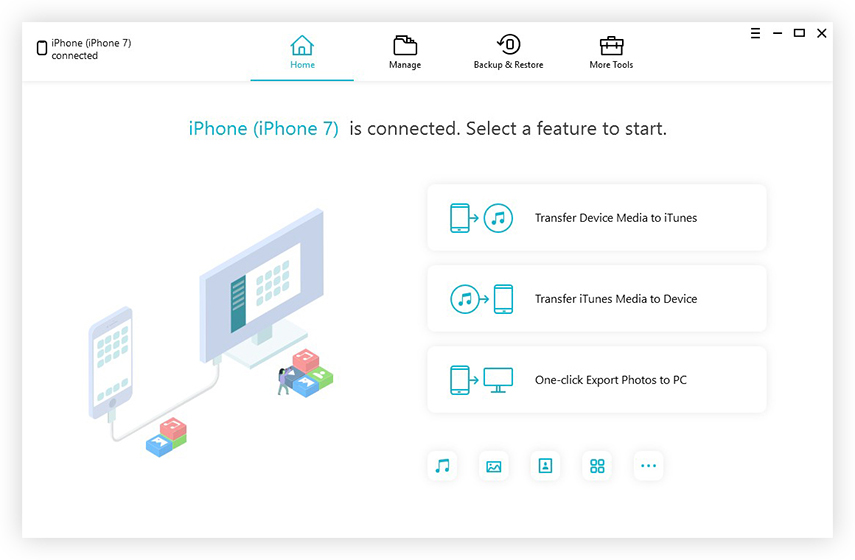
Крок2. Клацніть Додайте щоб додати пісні до iDevice. Після цього натисніть кнопку Оновити, і всі елементи будуть синхронізовані на ваш пристрій автоматично.
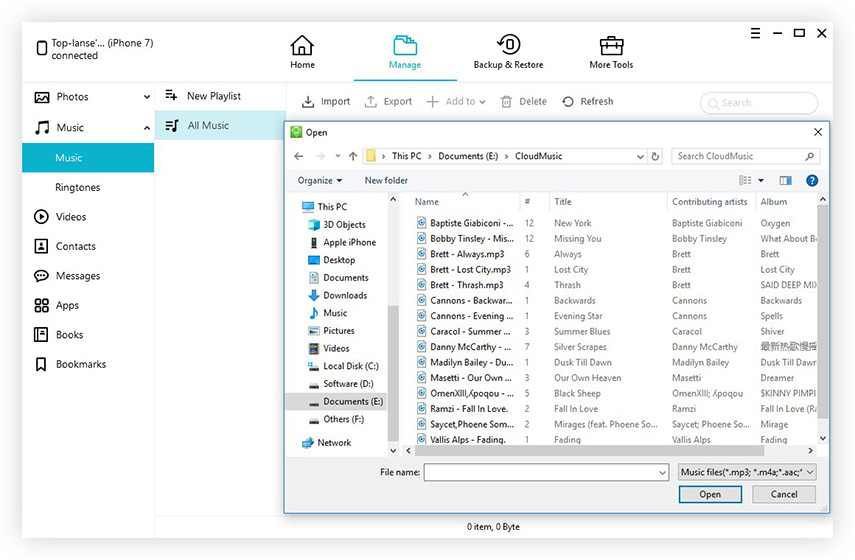
Крок 3. Це необов'язковий крок. Якщо ви хочете експортувати музику на комп'ютер / Mac, позначте пункти, натисніть Експорт до і вказати місце для експорту музики.

Крім того, безкоштовний догляд за iPhone дозволяє вамвидалення та редагування елементів на комп'ютері. Більше того, безкоштовне очищення може допомогти вам видалити всі непотрібні файли, щоб ваш iPhone / iPod / iPad завжди був найвищим. Завантажувати музику на iPod / iPhone / iPad без iTunes можна, доки ви не обрали зручний для себе інструмент, незалежно від winamp або Free iPhone Care. Якщо у вас є якісь проблеми, вас можна залишити під розділом коментарів. Ми відповімо вам якнайшвидше.









